검색결과 리스트
☎ J 홈서비스에 해당되는 글 13건
- 2016.08.20 윈도우7 하드디스크 파티션 합치기
- 2016.05.12 LED 조명 갈아타기,전기요금 싸도 설치비 때문에 망설이는 LED 조명 바로 알기
- 2016.04.28 인터넷 창이 여러개 열릴때 문제해결 초간단 방법 5
- 2016.04.18 벽에 못질하지 않고 액자 레일 설치하기
- 2016.04.16 설치 쉽고 사용하기 편한 가정용 CCTV, 새로텍 IPCAM-1000
- 2016.04.15 '★ 욕조코팅재 판매 ★/욕조 코팅 설명서
- 2016.04.11 비디오폰 결선방법 문의
- 2016.04.05 공유기에 또 다른 공유기 연결하기
- 2016.02.16 컴퓨터,네트워크CCTV공사중,부산LED등교체,부산컴퓨터수리,부산네트워크공사
- 2015.11.10 부산하수관,변기뚫음,방충망교체,부산양변기교체,수전류교체,부산뻥뚫어,부산변기교체
글
윈도우7 하드디스크 파티션 합치기
컴퓨터에서 파티션을 분할하고
그것을 합치는 방법은 어렵지 않습니다.
저같은 경우 용량이 많이 때문에
아니 정확히 말하자면
하드디스크가 많습니다.
그래봤자 3개니까요.
그런데 3개 중 하나는
3개로 분할해서 쓰고 있었습니다.
각각의 드라이브에
원하는 자료를 넣어서 보관중이었거든요.
이런 식으로 말이죠.
C: D: E: F: G:
총 5개죠?
EFG는 하나의 디스크랍니다.
이것을 하나로 합쳐보겠습니다.
그림만 따라하면 쉽게 변경 가능합니다.
먼저 내 컴퓨터를 마우스 오른쪽 버튼으로 눌러주시고
관리 옵션으로 들어갑니다.
조금 복잡해 보이는 창이 떴습니다.
별거 없어요.
그렇지만 눈에 익혀두시는게 좋습니다.
1번 부부에서 E드라이브를 클릭하니
2번 부분 E 정상 주 파티션 이라고 나온 부분이 빗금이 쳐서 있습니다.
마찬가지로 F
역시 디스크 2의 한 부분이고요.
이렇게 3가지가 하나의 묶음이죠.
분할한 것을
하나로 합치기 위해서는
기존의 분할된 공간을 먼저 삭제해야 합니다.
중요한 자료는 복사해놓으세요.
위와 같이 분할된 부분을 삭제합니다.
그러면 1번 부분에 디스크0 디스크1
이렇게 두가지만 보입니다.
2번 부분에 디스크2는 1번 부분의 화면에 보이지 않고
2번 부분의 화면에서 디스크2라고 나오는데요.
잘 보시면 할당되지 않음 이라고 쓰여 있습니다.
빗금친 부분을 오른쪽 마우스 버튼을 누른 후
새 단순 볼륨 클릭해주세요.
다음 눌러주세요.
용량을 입력하는 단계입니다.
우리는 더 이상 분할하지 않고
하나로 사용하기 때문에
단순 볼륨 크기는 최대 디스크 공간으로 할당해주세요.
드라이브 문자 할당
기본으로 되어있는것을 사용합니다.
아무것도 만지지 마세요.
포맷을 해야 하는데요.
NTFS로 바꿔주세요.
단위 크기는
기본값으로 놓고요.
다음 눌러줍니다.
불륨 만들기 마법사 완료
다 된거에요.
마침 누릅니다.
디스크2가 생겼죠?
처음에 3개의 파티션이 하나로 바뀌었습니다.
새 볼륨 E땡
이름을 바꿔주세요.
마우스 우클릭 후
메뉴에서 이름 바꾸기 클릭
아무거나 라는 이름으로 바꾸었습니다.
다들 잘 따라오셨나요?
저를 기준으로 정리하자면
저는 컴퓨터 PC 본체에
하드디스크가 총 3개가 있었습니다.
그중 1개의 하드는 3개로 분할된 상태였죠.
그래서 내컴퓨터에서 보면 총 5개의 하드가 있는 것처럼 보였고요.
아무튼 3개로 분할되어 있는 하드를 1개로 만들고
결국 내컴퓨터에서 3개의 하드가 보이는 것처럼 만든겁니다.
'☎ J 홈서비스' 카테고리의 다른 글
| LED 조명 갈아타기,전기요금 싸도 설치비 때문에 망설이는 LED 조명 바로 알기 (0) | 2016.05.12 |
|---|---|
| 인터넷 창이 여러개 열릴때 문제해결 초간단 방법 (5) | 2016.04.28 |
| 벽에 못질하지 않고 액자 레일 설치하기 (0) | 2016.04.18 |
| 설치 쉽고 사용하기 편한 가정용 CCTV, 새로텍 IPCAM-1000 (0) | 2016.04.16 |
| '★ 욕조코팅재 판매 ★/욕조 코팅 설명서 (0) | 2016.04.15 |
스크랩 글이지만 도움이 되셨다면 ㅎㅎ 하단에 댓글 하나 부탁 합니다
방문하셨다면 위쪽 ♡ 공감 클릭 한번만 이라도 부탁
무플은 아 정말 싫어요.. ㅋㅋㅋ
설정
트랙백
댓글
글
LED 조명 갈아타기
전기료가 획기적으로 절약되고 눈 건강에도 좋다는 LED 조명이 대세다. 서울시도 2018년까지 모든 조명을 바꾸겠다며 ‘LED 도시 조성 비전’을 발표했다. 우리집, LED로 갈아탈 때 알아둘 정보들.
다재다능한 친환경 조명, LED
LED는 발광 다이오드(Light Emitting Diode)의 약자로 전기를 흘려주면 빛을 발하는 반도체 소자를 말한다. LED 조명은 전기에너지에서 빛에너지로 전환되는 과정에서 소모되는 에너지의 양이 매우 적은 고효율 제품이다.
빛의 강도와 색상을 사용자의 상황에 따라 다양하게 조절할 수 있어 눈의 부담을 줄일 수 있으며, 백열 램프와 달리 조명에서 열이 거의 나지 않아 여름철 실내 온도를 낮추는 데도 큰 도움이 된다. 또 예열 시간이 필요 없어 즉각적인 점등과 소등이 가능하고, 형광 램프와 같이 눈에 보이지 않는 깜박임 현상(flickering)이 없어 눈에 무리가 없다.
삼파장 램프에서 문제시되는 수은 등 유해물질을 함유하지 않아 사용과 폐기 시 안전한 것도 장점으로 꼽힌다. 수명 역시 기존 램프에 비해 월등히 길다. 백열 램프와 할로겐 램프가 약 2000시간인 것에 비해 LED 조명은 약 4만 시간으로 40배 이상 길어 교체로 인한 제품 구입 비용과 번거로움을 줄일 수 있다.
LED 조명에 대한 오해와 진실
가격이 비싸다?
LED 조명이 기존 조명에 비해 가격이 높은 이유는 LED 자체의 기본 원자재와 반도체 칩의 일종인 LED를 구동시키기 위한 모듈(전자부품)이 비싸기 때문이다. 하지만 지속적인 기술 개발로 광효율(1W당 출력되는 빛의 밝기)이 향상되고 있으며, 램프의 가격도 1만원대로 하락해 비용 부담이 줄었다.
최근 출시되는 LED 조명은 기존 백열등, 할로겐 램프의 소켓과 호환이 자유로워 별도의 LED용 안정기나 드라이버의 설치가 필요 없이 바로 교체할 수 있다. 삼파장 형광 램프를 비롯해 백열 램프, 백열 촛대, 할로겐 램프, 직관형 형광 램프 등 기존 조명 제품을 대체할 수 있는 교체형 LED 제품을 시중에서 어렵지 않게 만나볼 수 있다.
전기료 얼마나 절약될까?
기존 조명에 비해 최대 90%까지 전력 소비량을 절감할 수 있다. 필립스가 지난해 진행한 한 실험에 의하면 가정집의 경우 LED 조명 교체 후 한 달 동안 약 5만원의 비용 절감 효과를 보았다.
형광등처럼 백색일까?
오해와 달리 실제 LED 조명은 조명색을 결정하는 색온도의 범위가 폭넓다. 백열•할로겐 램프의 오렌지 색상(warm)부터 메인 조명으로 많이 사용하는 형광 램프의 백색(cool white) 등 대체 가능한 빛 품질을 갖춘 조명이 다양하게 출시되어 있다.
교체 시 예산 비용은?
먼저 현재 사용하고 있는 백열 램프, 할로겐 램프, 삼파장 형광 램프의 숫자를 파악하고 예산을 세운다. 예를 들어 가정집에 일반적으로 사용하는 조명의 숫자를 기준으로 했을 때 거실 메인 조명에 백열•형광 램프 6개, 식탁 위 샹들리에 조명으로 백열 촛대 4개, 화장실과 다용도실 각 2개씩, 현관 1개, 거실 복도의 할로겐 램프 3개를 LED 조명으로 교체할 경우 총 비용은 27만6000원 정도 나온다.
공사가 필요한 경우는?
조명 기구의 위치를 바꾸거나 스위치를 조도 조절이 가능한 종류로 교체하는 경우, 또한 매입등이나 스폿 조명, 펜던트 조명을 설치하는 경우에는 배선 작업을 해야 하기 때문에 전기 전문가에게 의뢰해야 한다. 인건비는 1일 20만원 선으로, 추가 작업 없이 조명 위치만 바꿀 경우 99.1㎡(30평대) 아파트 기준 하루면 충분하다. 집 안 전체 조명의 배선 위치를 바꾸고, 스위치 종류와 등 박스 디자인 교체 등의 시공이 들어가면 작업 일수도 그만큼 늘어나고, 공사 난이도에 따라 비용도 올라간다.
 확대보기
확대보기
check list
부실별 이상적인 조도와 색온도
침실 숙면을 해치지 않는 150룩스(lx) 이하가 좋다. 테이블 스탠드나 플로어 스탠드를 활용해 약 150~300lx 정도로 조절.
아이 방 아직 예민한 아이의 눈 건강을 지키고 근시 예방을 위해 500~1000lx의 책상용 스탠드를 사용하고 상황에 따라 조도 조절.
욕실과 다이닝룸 면적이 넓은 거울이 있거나 가족들이 둘러앉아 식사하는 공간인만큼 얼굴이 너무 그늘지거나 눈부시지 않는 적당한 조도의 조명이 좋다.
주방이나 공부방 작업 시 눈의 피로를 덜어주는 5000K의 주백색 조명.
침실과 식탁 위 백열등과 유사한 2700K 정도의 오렌지 색 조명.
'☎ J 홈서비스' 카테고리의 다른 글
| 윈도우7 하드디스크 파티션 합치기 (0) | 2016.08.20 |
|---|---|
| 인터넷 창이 여러개 열릴때 문제해결 초간단 방법 (5) | 2016.04.28 |
| 벽에 못질하지 않고 액자 레일 설치하기 (0) | 2016.04.18 |
| 설치 쉽고 사용하기 편한 가정용 CCTV, 새로텍 IPCAM-1000 (0) | 2016.04.16 |
| '★ 욕조코팅재 판매 ★/욕조 코팅 설명서 (0) | 2016.04.15 |
스크랩 글이지만 도움이 되셨다면 ㅎㅎ 하단에 댓글 하나 부탁 합니다
방문하셨다면 위쪽 ♡ 공감 클릭 한번만 이라도 부탁
무플은 아 정말 싫어요.. ㅋㅋㅋ
설정
트랙백
댓글
글
인터넷 광고창 없애는 방법/인터넷 광고창이 자꾸 떠요/안뜨게 하는법
안녕하세요.. 이번에는 인터넷 광고창 없애는 방법/인터넷 광고창이 자꾸 떠요/안뜨게 하는법 을 포스팅해보려고합니다.
지금부터 컴퓨터 최적화 프로그램인 고 클린 에 관해 설명해 드리겠습니다.
먼저 고클린을 다운받아 설치해주셔야합니다.
사진과함께보시죠.
1. 레지스트리 최적화
고클린을 실행하면 위와같은 창이 뜨는데 먼저
레지스트리 최적화 를 누르세용.
그러면 위와같이 자동으로 검색이 됩니다.
확인누르시면 삭제 버튼이 있구요 삭제하시면 됩니다.
2.하드디스크 최적화
이번엔 하드디스크 최적화인데용
하드디스크를 누르시고 레지스트리와 같은방법으로 삭제해 주시면 됩니다.
3. 익스플로어 최적화
다음은 익스플로어 최적화입니다.

클릭하시면 아래의 창이 나오는데요.
머뭇거리지 마시고 모두 체크하여 삭제 해주시기 바랍니다.
4.시작 프로그램 관리
시작프로그램관리는 컴퓨터를 켰을 때 실행되는 프로그램을 관리하는것입니다.
컴퓨터를 키고 오랫동안 렉이걸린다면 사용해주십숑.
클릭하시고..
주황색 똥그라미는 백신이나 중요한 프로그램에 있는것이므로
O표시 이외의 것은 모두 삭제해주시기 바랍니다.(개인관리프로그램 제외)
5.개인정보 삭제

개인정보 삭제는 말 그대로 개인정보를 삭제해주는 겁니다.
과감하게 삭제 ㄲㄲ
6. Active X 삭제
이것은 개인적으로 추천하고싶지만
반드시 필요한 Active X 는 매번 다시깔아야한다는 점에서
선택사항으로 맡기지만 과감하게 삭제하셔도 이상없습니다.

클릭하시구..
모두보기하고 체크한후 삭제.
7. 인터넷이 느려질 때 [중요 ]
인터넷이 느려질때...
답답하죠잉
이거는 컴퓨터 키신다음 바로 해주시는게 좋습니다.
클릭..

윈도우 프로세스 초기화를 눌러주시고 실행하기 눌러주시면 자동 초기화됩니다.
이거하면 속도가 왠만하면 up 됩니당..
8.기타
이밖에도 고클린에는 유용한 프로그램이 많으므로
'독학'하셔서 사용해주시고 애용해주시길 부탁드려용..
자신의 컴퓨터가 깨끗해지는 그날까지 ㄲㄲ
최적화된 환경에서 롤을 하자 - Tip.
여러가지 최적화 방법
Line1)최적화 프로그램
최적화 프로그램은 고클린,프로세스클린등등의 다기능 컴퓨터 최적화 프로그램을 뜻합니다.
제가 추천하는건 고클린으로 네이버 소프트웨어 들어가셔서 받으시면 됩니다.
여기엔 인터넷도 빠르게해주고 게임에도 깨알같이 도움되는 기능들이 몇개 있는데
롤에 도움되는것만 몇개 찝어보자면
하드디스크 최적화
롤을 깔때는 남은 용량에서 필수 얼마정도의 용량은 있어야한다. 표기되어있습니다.
하드디스크는 그부분입니다. 고클린 처음쓰면 여기에 불필요 하드디스크 임시파일이 30초동안 수두룩하게 검색되고 삭제도 꽤 걸릴텐데 거기서 삭제하면 꽤 효능이 있습니다.
또 '인터넷이 느려질때' 이기능.
윈도우 프로세스를 초기화합니다.
기본적으로 가동해야할것만 가동시킨다는 것이죠.
롤하기전에 이거한번 돌리고가주면 됩니다.
불필요한 프로세스들을 종료하고 롤을 시작함으로서 안정적인 게임에 도움이 됩니다.
이외에도 많은 기능들이 있습니다만 컴퓨터 속도개선에 도움이 됩니다.
Tip.가끔 롤 최적화프로그램 검색하시다 패스트핑,스피드핑,프로세스핑 같은 프로그램을 발견하실수있는데
절대쓰지마십시오.
그런거 쓰다가는
이렇게 쳐맞듯이 빠르게 망가집니다.
스피드핑,패스트핑은 하드웨어를 강제로 가속시켜서 기능을 올리는데 처음엔 좋을지 몰라도 결국엔 무리한 강제가속으로 컴퓨터가 망가지게 됩니다. 특히 스피드핑의 경우 트로이목마를 동반한 악성프로그램입니다.
차라리 고클린으로 최적화를 하지 절대로 패스트핑같은건 쓰지마세요.
애초에 롤은 아이온같은 고사양게임축에는 들지않아서 큰 효능도 없습니다.
Line2)본체의 위치
뜬금없이 본체의 위치? 그래도 제말좀 들어봅시다.
본체에는 팬쿨러가 있습니다. 컴퓨터를 가동하느라 열을 식히려고 팬쿨러가 열심히 돌아가고있죠.
팬쿨러가 바람을 빼내기 위해선 구멍들이 있습니다. 본체를 살피면 팬쿨러가 있는 위치에 구멍이 뿅뿅 뚫려있습니다.
결론은 본체를 탁트인곳에 놓으세요.
예를 들어 본체를 책상밑에 아슬아슬하게 꽉 끼어놓는다면 컴퓨터는 1시간정도 쓰면 급격히 느려지거나 심할경우 다운됩니다.
이는 하드디스크,CPU,그래픽카드를 팬쿨러를 통해 열기를 빼내는데 너무 꽉막혀 순환을 못시켜 열이 올라가다 제기능을 못하는겁니다.
본체를 탁트인곳에 놔줄경우 팬쿨러로 열기를 충분히 순환해서 통풍이 잘되 안정적인 기능으로 컴퓨터를 더 오래 사용할수있습니다.
Line3)그후의 설정
이런 최적화를 돌리셨다면 이제 맞는 사양을 골라서 하셔야합니다.
참고로 롤은 그림자 퀼이 높고낮고에 따라 렉차이가 굉장히 심합니다.
그림자는 유동적으로 움직이며 챔피언을 따라가야하기때문이죠.
제 예전 하드디스크가 그림자 낮음에다 다른 사양 높음으로 하면 무난히 돌아갔는데 그림자만 높음으로해도 한타때 잔렉걸리고 그럽니다.
또 HUD애니메이션 꺼서 조금이라도 성능을 높인다면 더 좋겠죠.
4.마치며
사실 이런저런 그런걸 다 해도 큰 기대를 바랄순없습니다.
어디까지나 깨알같이 잔렉을 줄이는 최적화이고 CPU,그래픽카드의 한계가 너무나도 크니까요
그래도 전 여러분이 이런방법을 해서 조금이라도 롤을 더 재밌게즐기시면 하네요..
--------------------------
대부분 사람들이 인터넷 창이 여러개 열리는 문제해결을 위해 애드웨어 프로그램이 설치가 되는 경로가 알고 싶어 합니다. 인터넷 창이 여러개 열릴때 문제해결 초간단 방법은 인터넷에서 응용 프로그램이나 실행 파일을 받을 때 숨어서 설치가 되는데 익스플로러 인터넷 옵션 설정으로 손쉽게 해결할 수 있습니다.
하지만 인터넷 광고창이 여러개 계속 열릴때 자막코텍이나 검증되지 않은 곳에서 받은 실행파일들은 애드웨어가 설치되고 설상가상으로 불법적으로 받는 소프트웨어들과 함께 숨어 들어온 악성 애드웨어는 인터넷 옵션 설정만으로는 힘들고 애드웨어 제거 프로그램으로 처리하는 것이 좋습니다.
인터넷 창이 여러개 열릴때 다음 부터는 항상 인터넷에서 실행 파일을 받을 때에는 검증된 곳에서 받으시는 것이 악성코드와 같은 애드웨어 제거 프로그램을 사용하는 것 보다 미리 차단할 수 있는 가장 좋은 예방하는 방법입니다
우리나라 사용자의 대부분이 웹 브라우저 중에 하나인 익스플로러를 통해 인터넷 웹 서핑을 합니다. 그런데 인터넷창을 열면 광고창이 열리기 때문에 귀찮을 때가 있네요. 이처럼 인터넷 광고창이 여러개 열릴때 이런 팝업창을 없애는 것은 아주 간단합니다. 인터넷 옵션 설정만으로도 광고 팝업창을 차단할 수 있습니다.
그리고 인터넷 광고창이 여러개가 마구 열려요! 이런 경우에 바로 해결할 수 있는 프로그램 설치 없이도 애드웨어 제거 방법을 알아보겠습니다. 정기적으로 한번씩 아래에 나온 설명대로 컴퓨터 관리를 하는 게 좋습니다. 그 리고 컴퓨터를 느려지게 하는 원인은 여러가지가 있지만 한정된 자원에서 많은 프로그램의 설치게 되면 리소스를 배분하고 조절하는데 많은 시간이 걸리게 되서 윈도우가 느려지게 하는 가장 큰 원인이 됩니다. 특히 악성 프로램들은 자신이 사용한 리소스를 제대로 돌려주지 않기 때문에 프로그램을 설치할 때는 꼭 주의 해야합니다.
익스플로러11에서 인터넷 창이 여러개 열릴때 문제해결 방법

인터넷 익스플로러에서 톱니 바퀴 모양의 아이콘을 눌러 줍니다.
그리고 인터넷 설정 창이 열립니다.
다양한 메뉴 중에서 인터넷 옵션을 선택해 줍니다.

익스플로러를 초기화 시킬 수 있는 원래대로 단추를 선택해 줍니다.
그러면 익스플로러가 문제가 없었던 처음 상태로 복원되면
익스프로러에 연결된 광고 팝업창 프로그램이 모두 제거됩니다.
Google Adsense

인터넷 창이 여러개 열릴때 광고 팝업창 차단을 위해 인터넷 옵션에 있는
"팝업 차단 사용" 기능에 체크 표시를 선택해 줍니다.
바로 밑에 있는 "InPrvate 브라우징 시작 시 도구 모음 및
확장 프로그램 사용 안함" 기능에도 체크 표시를 선택해 줍니다.
체크 표시를 마무리한 후에 설정 버튼을 눌러줍니다.

사용자가 원하는 사이트를 정해서 팝업창을 허용할 수 있습니다,

인터넷 옵션 창을 보면 "타사의 브라우저 확장 기능 사용" 기능이 있습니다.
이곳에 체크된 표시를 제거해 줍니다.
그리고 확인 버튼을 눌러주세요
인터넷 브라우저에 연결된 광고 팝업 프로그램을 제거할 수 있습니다.
익스플로러 구버전에서 인터넷 창이 여러개 계속 열리는 문제해결 방법

인터넷 익스플로러를 통해 여러개 열리는 팝업창을 안뜨게 하는 방법입니다.
익스플로러 상단에 보이는 도구 메뉴를 눌러줍니다.

그리고 팝업 차단을 눌러줍니다.

팝업 차단 사용 안함을 눌러주면 자동으로 팝업창이 차단됩니다.

사용자가 원하는 사이트를 허용할 수 있는 차단 설정 기능입니다.
팝업 차단 설정을 선택해 줍니다.

홈페이지의 주소를 입력하고 추가 버튼을 눌러줍니다.

물론 허용된 홈페이지를 선택해서 삭제할 수 있습니다.

차단 수준 등급을 설정 기능을 이용할 수 있습니다.

만약 팝업 차단 기능을 해제하고 싶다면 팝업 차단 사용 안함을 눌러주면 됩니다.
인터넷 광고창이 여러개 열릴때 악성코드 및 애드웨어 설치되는 것을 예방하려면 믿을 수 있는 프로그램을 설치할 때도 설치과정에서 나오는 설치 옵션을 확인하는 것이 좋습니다.
사용자에게 "광고프로그램을 설치를 계속해도 됩니까?"라는 영어 또는 한국어로 된 질문 내용이 나올때 많은 사람들이 확인하지 않고 설치하는 경우가 많이 있습니다. 또한 인터넷에서 프로그램을 내려 받고 설치하기 전에는 꼭 백신 프로그램을 이용하는 것도 컴퓨터를 정상적으로 유지하는 좋은 관리방법입니다
'☎ J 홈서비스' 카테고리의 다른 글
| 윈도우7 하드디스크 파티션 합치기 (0) | 2016.08.20 |
|---|---|
| LED 조명 갈아타기,전기요금 싸도 설치비 때문에 망설이는 LED 조명 바로 알기 (0) | 2016.05.12 |
| 벽에 못질하지 않고 액자 레일 설치하기 (0) | 2016.04.18 |
| 설치 쉽고 사용하기 편한 가정용 CCTV, 새로텍 IPCAM-1000 (0) | 2016.04.16 |
| '★ 욕조코팅재 판매 ★/욕조 코팅 설명서 (0) | 2016.04.15 |
스크랩 글이지만 도움이 되셨다면 ㅎㅎ 하단에 댓글 하나 부탁 합니다
방문하셨다면 위쪽 ♡ 공감 클릭 한번만 이라도 부탁
무플은 아 정말 싫어요.. ㅋㅋㅋ
설정
트랙백
댓글
글
와이어 액자걸이는 벽에 액자를 바꿔 걸 때마다 새로 못질을 할 필요가 없고 액자 크기에 따라 위치를 자유자재로 조정할 수 있어 편리하다. 요즘에는 시공 시 마이너스 몰딩으로 계획해 그 안에 레일을 숨겨 아예 깔끔한 벽면을 만드는 경우도 많다.
취재 이세정 사진 변종석
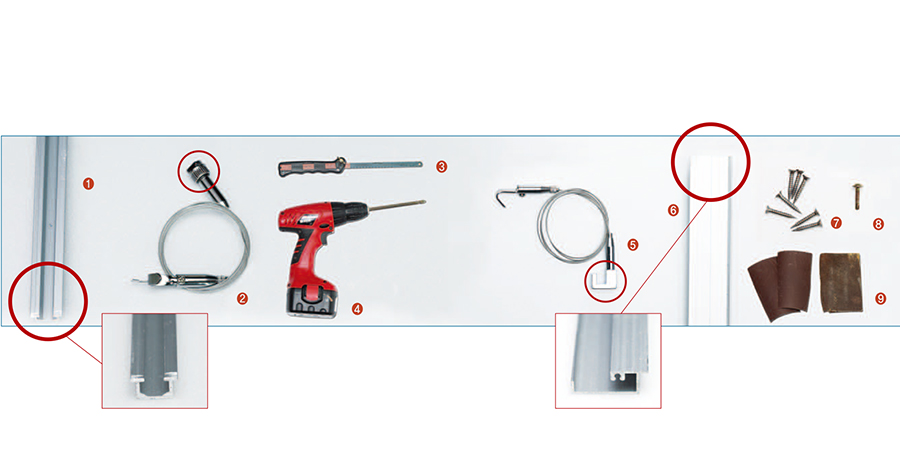
준비물
1. 천장용 레일 : 알루미늄 소재의 천장용 레일은 일반적으로 본연의 실버, 흰색, 흑갈색 3종류로 판매되고 있다. 대개 50㎝ 단위로 판매하고 있으며, 미리 설치할 부위의 길이를 재어 재단을 요청하는 것이 편하다. 몇몇 온라인쇼핑몰에서는 나사못을 박을 구멍도 미리 타공해 보내주기도 한다.
천장용 레일은 벽면에 사용해도 되지만, 적용할 레일 고리의 모양이 다르기 때문에 설치 전에 위치를 꼭 확인하고 구입한다.
2. 천장용 레일고리 : 천장용 레일고리는 윗고리의 볼트 부위(동그라미 부분)를 잡아당기면 꼭지가 돌아가게 만들어져 있다. 아랫고리의 볼트를 만져 와이어 길이도 조절할 수 있다. 대(大)와 소(小) 2가지 단위로 판매되는데 큰 것은 6㎏, 작은 것은 3㎏ 정도 하중을 견딜 수 있다.
3. 쇠톱(hacksaw) : 금속을 자르는 데 사용하는 톱으로 상황에 맞춰 톱날의 길이를 움직여 쓴다. 여기서는 간단한 작업이라 미니쇠톱으로 작업했다.
4. 무선전동드릴(cordless drill-driver) : 구멍을 뚫거나 비트를 바꿔 나사못을 박는 작업을 동시에 하는 공구로, 전동드릴과 충전드릴로 나눌 수 있다. 액자레일 작업 시에는 레일에 구멍을 뚫고 천장이나 벽체에 나사못으로 고정할 때 사용한다.
5. 벽체용 레일고리 : 7자형 레일고리(동그라미 부분)라 불리는 형태로 벽면 레일에 끼워 사용하는 방식이다.
6. 벽체용 레일 : 위는 얇고 아래는 고리를 걸 수 있는 턱이 나와 있는 제품이다.
7. 나사못(screw) : 몸통에 나사 모양의 굴곡이 나 있고 머리는 드라이버로 돌릴 수 있게 되어 있는 고정 장치용 철물이다.
8. 직결나사 : 나사의 끝부위가 드릴날 또는 뾰족끝 형태로 되어 있어 별도의 가공 없이 직접 설치재에 구멍을 뚫는다. 끝을 자세히 보면 날이 서 있다.
9. 사포(Sand paper) : 레일을 절단하거나 구멍을 내면 금속의 거친 면이 나온다. 이를 연마하기 위해 사용하는 것으로 숫자가 클수록 면이 거칠다. 여기선 220방(CW : 1X1㎝ 안의 모래의 수)을 사용한다.
- 천장용 레일 설치하기
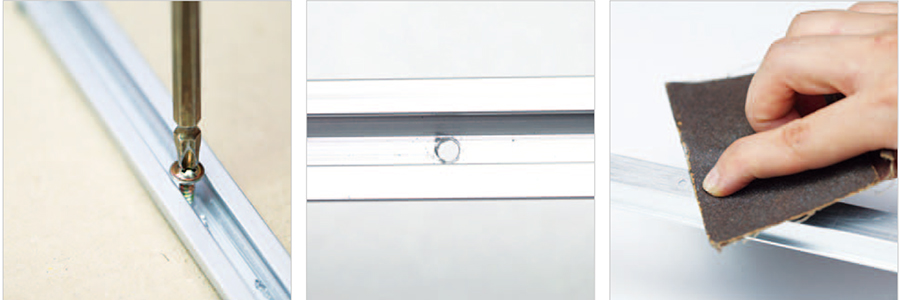
01 직결나사로 구멍 뚫기 : 나사못 박을 위치를 타공하기 위해 레일 폭의 정 가운데에 직결나사를 놓고 전동드라이버로 구멍을 뚫어준다.
02 레일 뒷면 연마하기 : 레일 양쪽 끝에 구멍을 뚫고 50㎝에 한 개 정도 간격으로 연이어 뚫는다. 작업이 끝나고 레일 뒷면을 보면 구멍 주변으로 찌꺼기 등이 붙어 있을 수 있으니 사포로 자연스럽게 연마한다.

03 천장용 레일 부착하기 : 뚫린 구멍에 나사못을 끼우고 전동드라이버로 돌려 고정한다. 천장면 안쪽에 레일을 매입할 수 있는 커튼박스나 마이너스몰딩의 틈 안으로 넣으면 깨끗하고, 사진과 같이 천장과 벽이 만나는 위치에 설치해도 된다.
04 천장용 레일고리 끼우기 : 볼트를 잡아 당긴 상태에서 레일고리의 머리를 레일 폭에 끼우고 볼트를 돌리면 고정된다. 액자가 떨어질 수 있으니 당겨보아 잘 고정되었는지 확인한다.
05 와이어 길이 조절하기 : 길이 조절 고리는 끝부분의 볼트를 돌려 푼 다음, 원하는 길이만큼 와이어를 조절하고 볼트를 다시 조이면 된다.

06 천장용 레일에 액자걸기 완성 : 와이어 액자 걸이를 이용하면 액자의 크기에 상관없이 자유자재로 좌우와 높낮이 위치를 조정할 수 있다. 무게가 많이 나가는 액자는 두 개의 와이어로 고정하면 한결 부담이 적다.
- 벽면용 레일 설치하기

01 벽체용 레일 설치 길이 확인하기 : 레일을 설치 길이에 맞추기 위해 벽면에 미리 대 본다. 연필은 잘 그려지지 않으니 사인펜 등으로 길이를 체크한다.
02 쇠톱으로 자르기 : 쇠톱은 목공톱과 반대로 손잡이쪽 날이 누워야 한다. 밀 때 강하게 힘을 주고 당길 때는 살짝 힘을 빼며 움직인다. 자른 면은 날카로울 수 있으니 사포로 연마한다.

03 벽체용 레일에 나사못 박기 : 턱이 나온 부분을 아래로 해서 벽체에 레일을 대고 나사못을 박는다.

04 벽체용 레일고리 걸기 : 원하는 위치에 7자형 레일고리를 걸어준다. 오른쪽은 이해를 돕기 위해 클로즈업한 사진.

05 와이어 길이 조절하기 : 길이 조절 고리는 끝 부분의 볼트를 돌려 푼 다음, 원하는 길이만큼 와이어를 조절하고 볼트를 다시 조여주면 된다.
06 벽체용 레일에 액자걸기 완성 : 레일고리의 와이어 길이를 조절한 후 걸이에 액자를 건다.
TIP _ 천장부착형 원뿔형 걸이
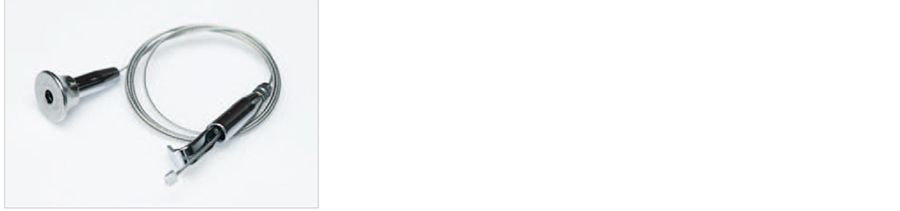
레일 없이 간단하게 액자를 걸 때는 원뿔형 걸이를 사용할 수 있다. 단, 하중이 3㎏ 이상 나가는 액자는 두 개의 와이어를 사용하는 등 신중을 기해야 한다. 제품 구입 시 지지할 수 있는 하중 정도가 표기되어 있지만, 고정면에 따라 차이가 있으니 주의해야 한다.

01 와이어 머리 고정하기
와이어 머리의 하단을 돌리면 분리된다. 상부 꼭지(동그라미)를 원하는 위치에 대고 나사못을 삽입해 드라이버로 박는다.

02 레일고리 연결하기
돌려서 분리한 나사형 볼트만 조이면 와이어가 연결되고, 여기에 길이를 조절해서 액자나 장식품을 걸어주면 된다.
※ 기술 자문 _ 핸디페어
핸디페어는 전국 500여 가맹점을 통해 자연과 인간이 공존하는 주거문화를 창조하는 토탈기술서비스 브랜드이다. 건물, 주택, 아파트, 상가, 사무실, 창고, 공장 등 생활에 필요한 간단한 수리·보수부터 목공, 설비, 방수, 필름, 홈클리닝, 인테리어, 리모델링까지 모든 건물의 노후 및 시공 문제까지 해결해 주는 전문가 집단이다. 02-725-7200 www.handipair.com
출처:http://www.uujj.co.kr/bbs/board.php?bo_table=house&wr_id=189
'☎ J 홈서비스' 카테고리의 다른 글
| LED 조명 갈아타기,전기요금 싸도 설치비 때문에 망설이는 LED 조명 바로 알기 (0) | 2016.05.12 |
|---|---|
| 인터넷 창이 여러개 열릴때 문제해결 초간단 방법 (5) | 2016.04.28 |
| 설치 쉽고 사용하기 편한 가정용 CCTV, 새로텍 IPCAM-1000 (0) | 2016.04.16 |
| '★ 욕조코팅재 판매 ★/욕조 코팅 설명서 (0) | 2016.04.15 |
| 비디오폰 결선방법 문의 (0) | 2016.04.11 |
스크랩 글이지만 도움이 되셨다면 ㅎㅎ 하단에 댓글 하나 부탁 합니다
방문하셨다면 위쪽 ♡ 공감 클릭 한번만 이라도 부탁
무플은 아 정말 싫어요.. ㅋㅋㅋ
설정
트랙백
댓글
글
도로나 공장, 또는 저택에서나 쓸 줄 알았던 CCTV가 어느새 홈CCTV라는 또 다른 이름을 달고 집안에 들어왔다. 최근 불거진 어린이집 아동학대 사건을 비롯해 각종 사회적 범죄가 증가함에 따라 개인이나 소규모의 사무실, 매장에서도 CCTV에 대한 필요성을 느끼고 있기 때문이다. 또한 1인 가구 및 맞벌이 가구가 늘어나면서 홀로 있는 반려견을 모니터링 하고, 집의 아이가 노는 모습을 보기 위한 목적으로 수요는 꾸준히 늘고 있는 추세다.
이미지 저장장치, 외장하드 등 저장장치 전문기업인 새로텍은 최근 급증하는 수요에 발맞춰 IPCAM-1000를 시장에 선보였다. 10만 원대로 고가에 형성됐던 기존 CCTV 대비 가격부담을 덜었으며, HD에 해당하는 선명한 화질에 야간촬영 기능을 넣어 주야간 감시 기능을 강화했다. 스마트폰 앱이 제공되어 언제 어디서든지 모니터링이 가능하고, 네트워크 지식이 없어도 쉽게 설치할 수 있는 편이성까지 더해 가정에서도 쉽게 사용할 수 있도록 한 제품이다.

▲사진=다나와
CCTV는 생김새에 따라 돔형, 박스형, 스탠드형 등으로 구분되는데, 새로텍 IPCAM-1000은 대부분의 홈CCTV(IP카메라)에서 사용되는 스탠드 타입이다. 반드시 벽이나 천장에 부착해 써야 하는 기존 CCTV와는 달리 스탠드 타입이라 테이블이나 책상, 선반 등 아무 곳이나 올려놓고 쓸 수 있어 편리하다.


▲사진=다나와
유연한 설치를 위해 브래킷도 제공된다. 가이드를 천장이나 벽에 나사로 고정시킬 경우 여기에 IPCAM-1000을 끼우기면 하면 기존 CCTV처럼 활용이 가능하다.

▲천장이나 벽에 부착하기 위한 브래킷 및 고정나사 (사진=다나와)

▲천장에 부착한 모습 (사진=다나와)
깔끔한 화이트 컬러로 크기도 아담해 많은 공간을 차지하지 않는다. 주변 분위기와도 잘 어울리는 디자인으로, 어디에 올려놔도 무난한 분위기를 연출한다.

▲사진=다나와
뒤쪽에는 무선 네트워크 연결을 위한 착탈 방식의 안테나가 연결되어 있다. 유선 네트워크도 쓸 수 있도록 랜포트가 제공된다. 양방향 오디오 기능을 지원하기 때문에 보다 원활한 음성 송수신을 위한 마이크 및 헤드폰 단자도 자리 잡고 있다. 전원은 AC전원어댑터로 공급받는다.

▲최대 150Mbps 연결속도를 갖는 무선랜을 지원한다. (사진=다나와)

▲우측에는 유선랜 연결을 위한 랜포트가 있다. 가운데 마이크 및 스피커 연결단자가 자리잡고 있다. (사진=다나와)
유선 네트워크는 최대 100Mbps이며, 무선은 IEEE802.11b/g/n을 지원 최대 150Mbps 연결 속도를 갖는다.
또한 자체적으로 영상을 녹화할 수 있도록 메모리슬롯도 내장했다. 스마트폰에 많이 사용되는 마이크로SD(T플래시) 카드를 뒤쪽 슬롯에 꽂기만 하면 된다. 최대 32GB까지 사용할 수 있다. 32GB 메모리카드의 경우 약 3일 분량의 녹화가 가능하며, 차량용 블랙박스처럼 메모리 용량이 다 차게 되면 자동으로 오래된 영상부터 순차적으로 삭제된다.

▲마이크로SD 메모리카드를 꽂을 수 있어 상시 녹화가 가능하다. (사진=다나와)
설치도 쉽다
산업용으로만 봐 왔던 CCTV. 때문에 설치가 어렵지 않을까 걱정된다. 이 제품은 가정에서도 쓸 수 있도록 출시된 만큼 쉽게 설치, 사용할 수 있도록 만들어졌다. IPCAM-1000에 전원을 공급하고 인터넷공유기와 랜케이블로 연결하기만 하면 모든 준비는 끝난다.
안드로이드 기반의 스마트폰과 태블릿, 또는 아이폰/아이패드 등에서 쓸 수 있는 앱을 무료로 제공하고 있으며, 앱을 내려 받은 후 실행한 다음 IPCAM-1000 밑바닥에 인쇄된 QR코드를 스캔하기만 하면 앱에 설치된 IPCAM-1000이 자동 등록된다. 또는 앱의 검색 기능을 이용하면 동일 네트워크 상에 연결된 IPCAM-1000을 찾아 보여준다. 만일 QR코드도, 검색기능도 이용할 수 없다면 IPCAM-1000에 부여된 UID를 입력하면 끝이다. DDNS에 가입할 필요도 없고, 복잡한 설정 과정도 요구되지 않는다.

▲카메라 밑바닥에 QR코드가 있어 이를 이용해 쉽게 기기를 등록, 설치할 수 있다. (사진=다나와)

▲검색 기능을 이용하면 동일 네트워크에 연결된 IPCAM-1000을 자동으로 찾아 보여준다. (이미지=다나와)
이렇게 카메라가 앱에 등록되면 스마트폰 혹은 태블릿에서 IPCAM-1000에 잡힌 영상을 볼 수 있다. 와이파이가 아니더라도 LTE/3G 등 인터넷을 사용할 수 있는 환경이라면 전세계 어디서도 IPCAM-1000에 접속해 모니터링이 가능하다.

▲추가된 카메라는 앱에 나타난다. 설치된 또 다른 카메라가 있다면 추가 등록이 가능하다. (이미지=다나와)

▲카메라가 온라인으로 연결되는 카메라에 잡힌 영상이 스마트폰에 실시간 나타난다. (이미지=다나와)
PC용 모니터링 프로그램도 제공된다. 새로텍 홈페이지를 통해 배포되는 전용 클라이언트 프로그램을 설치하면 PC에서도 IPCAM-1000에 접속, 모니터링이 가능하다. 직관적 인터페이스를 갖고 있어 설명서를 따로 읽지 않아도 쉽게 쓸 수 있다.

▲PC용 클라이언트 프로그램 (이미지=다나와)
쓰기도 쉽다
데스크톱PC, 노트북, 스마트폰, 태블릿 등 플랫폼을 가리지 않고 어떤 기기에서도 인터넷이 되는 환경이라면 IPCAM-1000에 접속해 언제든지 감시가 가능한 것이 큰 장점이다. 스마트폰 앱의 경우 최대 4대, PC는 81(9x9)대의 감시 영상을 동시에 띄워놓을 수 있어 가정뿐만 아니라 여러 곳에 점포를 운영하고 있는 자영업자, 면적이 넓은 공장이나 사무실에서도 효과적으로 활용할 수 있다.

▲스마트폰에서는 동시에 4개의 카메라 영상을 볼 수 있다. (이미지=다나와)


▲PC용 클라이언트 프로그램에서는 최대 81개까지의 카메라 영상을 동시에 볼 수 있다. (이미지=다나와)
시각지대 없이 본다…1대로 2대 이상의 넓은 감시 효과
보급형 가정용 CCTV임에도 전문장비 못지않은 기능을 갖춘 것도 이 제품의 특징이다. 그 중에서도 가장 눈에 띄는 것은 팬&틸트 기능. 대개 한 방향만 바라보지만 IPCAM-1000은 원격으로 카메라의 방향을 조정할 수 있어 여러 방향을 두루 살필 수 있다.
좌우로는 360도에 조금 못 미치는 355도 카메라 회전이 가능하다. 상하로는 120도 범위 내에서 카메라 방향을 올리고 내릴 수 있다. 따라서 설치 위치만 잘 잡아두면 사실상 360도에 가까운 전방향 감시 성능을 보여준다. 카메라가 가지고 있는 화각까지 고려하면 실제 볼 수 있는 화면은 약 380도가 되는 셈이다.
스마트폰 또는 PC에 설치된 앱에서 카메라의 방향을 자유롭게 바꿀 수 있기 때문에 조작성도 우수하다.

▲4방향 화살표를 이용해 카메라 방향을 쉽게 바꿀 수 있다. (이미지=다나와)

▲스마트폰에서는 위쪽 상하좌우 버튼을 누르거나 화면을 위아래, 또는 좌우로 밀면 자동으로 카메라가 해당 방향으로 회전한다. (이미지=다나와)
또한 미리 설정해 빠르게 특정 위치를 확인할 수 있는 프리셋 기능을 갖춰 편의성을 더했다. 보안상 취약한 장소나 항시 확인해야 하는 장소를 미리 설정해 놓으면 원터치로 해당 위치를 바로 확인할 수 있다. 프리셋 위치는 16곳까지 등록이 가능하다.
실시간 녹화 가능한 HD 영상 감시
이미지센서는 1/4인치 크기의 HD해상도(720p, 100만 화소)를 갖는 CMOS를 사용했다. 요즘은 200만 화소 센서를 단 제품도 나와 화면 품질에 대한 차이는 다소 있으나 가정에서 실내 감시용으로 쓸 목적이라면 HD해상도도 큰 문제는 없다.

▲사진=다나와
야간감시를 위한 기능도 추가했다. 전면 렌즈 주변에 12개의 적외선LED가 있다. 따라서 빛이 전혀 없는 깜깜한 상황에서도 10미터 이내의 주변을 감시할 수 있다. 주변이 어두워지면 자동으로 적외선 LED가 켜지며, 앱을 통해 사용자가 ON/OFF를 설정할 수 있다.


▲적외선LED를 켜기 전(상)과 후(하) (이미지=다나와)
이렇게 IPCAM-1000를 통해 들어오는 영상은 실시간으로 저장이 가능하다. 카메라 뒤쪽에 있는 메모리카드 슬롯에 마이크로SD 메모리카드를 꽂으면 상시 녹화를 할 수 있다. 최대 32GB 메모리카드를 꽂을 수 있으며, 대략 3일치의 영상을 담을 수 있다. 메모리 공간이 가득하면 자동으로 오래된 영상부터 지워지면서 새로운 영상이 녹화되기 때문에 걱정할 필요는 없다.
PC용 클라이언트 프로그램을 이용하면 PC에도 영상 저장이 가능하다. 용량이 제한된 메모리카드와는 달리 PC의 하드디스크 공간만큼 계속 저장이 되기 때문에 장기간 영상을 보존할 수 있다. 또는 네트워크로 연결된 NAS 장비에도 영상을 저장할 수 있어 시중에 나온 산업용 CCTV 못지않은 활용성을 보여준다.

▲이미지=다나와
물론 스마트폰/태블릿 앱에서도 영상을 저장할 수 있고, 필요한 부분에 대한 정지영상도 담을 수 있다.

▲스마트폰에서도 영상 및 정지영상 기록이 가능하며, 녹화된 영상도 바로 볼 수 있다. (이미지=다나와)
부가 기능도 충분
마치 전화처럼 양방향 음성 통화가 가능한 것도 이 제품의 장점이다. IPCAM-1000 앞쪽에 마이크가, 뒤쪽에는 스피커가 각각 내장되어 있으며, IPCAM-1000에 연결된 스마트폰/태블릿과 양방향 통신이 가능하기 때문에 스마트폰을 이용, 동작 중인 IPCAM-1000에 음성 메시지를 보낼 수 있다. 예를 들어 집에 있는 아이들과 전화가 아닌 IPCAM-1000를 통해 서로 대화를 할 수 있으며, 거실에 홀로 앉아있는 강아지를 부르면 주인임을 알고 반갑게 꼬리친다.

▲하단의 스피커 및 마이크 아이콘을 이용해 양방향 통화를 할 수 있다. (이미지=다나와)

▲마이크 (사진=다나와)

▲스피커 (사진=다나와)
IPCAM-1000 뒤쪽에는 외부 마이크 및 스피커를 연결할 수 있어 양방향 통화 기능이 중요한 이들에게는 보다 깨끗하고 선명한 음질을 제공한다. 외부 스피커는 더 큰 소리를 내주게 되므로, 감시 중 침입자가 발견될 경우 매우 큰 소리로 경고 메시지도 보낼 수 있다.
요즘 홈CCTV에 많이 탑재되는 움직임 감지 기능도 들어갔다. 실시간 감시 중 IPCAM-1000 앞쪽으로 움직임이 감지되면 스마트폰으로 알려줄 뿐 아니라 실시간으로 녹화가 진행되고, 침입 상황에 대한 사진을 메일로 전송해준다. 스케쥴 설정이 가능해 특정 기간이나 밤에만 알람 기능이 울리게 할 수 있다.

▲이미지=다나와
산업용 CCTV 못지않은 홈CCTV
각종 사건, 사고 등으로 사회가 불안한 만큼 CCTV는 심리적 안정감을 줄 뿐만 아니라 실제로 사고 예방 및 사건 처리에 큰 도움을 주고 있다. 도로나 큰 건물에서만 볼 수 있었던 CCTV가 최근 가정이나 작은 규모의 사무실, 매장에서 인기를 얻고 있는 것은 이 때문이다. 하지만 가격, 설치의 어려움, 그리고 복잡한 사용법은 일반인이 CCTV를 활용하는데 큰 걸림돌이 되고 있다.
새로텍 IPCAM-1000은 이러한 문제점을 해결한 홈CCTV로, 네트워크에 연결하고, 앱만 설치하면 바로 쓸 수 있으며, 360도를 뛰어넘는 넓은 감시각도, 그리고 상시녹화, 움직임 감지, 적외선LED를 이용한 야간감시 등 기능도 풍부해 저렴한 비용으로 최고의 효과를 누릴 수 있는 홈CCTV다. 가정은 물론이고, 보안 및 감시가 필요한 사무실이나 매장 등 다양한 곳에서 활용할 수 있다.

▲사진=다나와
'☎ J 홈서비스' 카테고리의 다른 글
| 인터넷 창이 여러개 열릴때 문제해결 초간단 방법 (5) | 2016.04.28 |
|---|---|
| 벽에 못질하지 않고 액자 레일 설치하기 (0) | 2016.04.18 |
| '★ 욕조코팅재 판매 ★/욕조 코팅 설명서 (0) | 2016.04.15 |
| 비디오폰 결선방법 문의 (0) | 2016.04.11 |
| 공유기에 또 다른 공유기 연결하기 (0) | 2016.04.05 |
스크랩 글이지만 도움이 되셨다면 ㅎㅎ 하단에 댓글 하나 부탁 합니다
방문하셨다면 위쪽 ♡ 공감 클릭 한번만 이라도 부탁
무플은 아 정말 싫어요.. ㅋㅋㅋ
설정
트랙백
댓글
글
친환경 욕실코팅제 솔리스톤 광고
'★ 욕조코팅재 판매 ★ > 욕조 코팅 설명서' 카테고리의 다른 글
| 친환경 욕실코팅제 솔리스톤 광고 (0) | 2015.04.02 |
|---|---|
| 타일줄눈 아주 쉽고 예쁘게 깔끔하게 하는 방법! :) (0) | 2013.06.25 |
| 욕조 코팅 설명서! (0) | 2012.11.13 |
| 코팅제 시공 방법 안내서 입니다. (0) | 2012.08.30 |
'☎ J 홈서비스' 카테고리의 다른 글
| 벽에 못질하지 않고 액자 레일 설치하기 (0) | 2016.04.18 |
|---|---|
| 설치 쉽고 사용하기 편한 가정용 CCTV, 새로텍 IPCAM-1000 (0) | 2016.04.16 |
| 비디오폰 결선방법 문의 (0) | 2016.04.11 |
| 공유기에 또 다른 공유기 연결하기 (0) | 2016.04.05 |
| 컴퓨터,네트워크CCTV공사중,부산LED등교체,부산컴퓨터수리,부산네트워크공사 (0) | 2016.02.16 |
스크랩 글이지만 도움이 되셨다면 ㅎㅎ 하단에 댓글 하나 부탁 합니다
방문하셨다면 위쪽 ♡ 공감 클릭 한번만 이라도 부탁
무플은 아 정말 싫어요.. ㅋㅋㅋ
설정
트랙백
댓글
글
---------
주택용 도어폰 결선도
인터폰: 음성통화만 가능한제품 입니다. 제품에 수화기가 달려 있습니다. 출처:http://blog.daum.net/sjkisa/10815121?srchid=BR1http://blog.daum.net/sjkisa/10815121

도어폰 결선도 입니다
인터컴:음성통화만 가능하며, 수화기가없는 hands-free방식입니다.
도어폰: 음성통화및 문열림 기능이 있습니다.
비디오폰: 도어폰기능에 영상확인이가능한 제품으로서 비디오도어폰 이라 칭하지만 일반적으로 비디오폰이라 표현 합니다.
홈오토 기기: 비디오폰 기능의 제품에 화재감지기/가스 감지기 /방범센서 등을 연동(연결)하여 사용가능한 제품입니다. 전화기능이 추가된 제품도 있습니다.
무인경비 시스템: 홈오토기기에 공동현관 카메라(로비폰)이 연동된 제품시스템을 말합니다. 아파트/빌라등의 다세대 거주공간에 경비실을 없애고 로비폰(공동현관 카메라)를 설치하는곳이 많습니다. 비밀번호를 이용하여 출입가능하므로 인원통제가 가능하며, 개별세대를 현관에서 호출하므로 영상확인을통한 방문객의 개별출입을 가능토록 하였습니다.
모자식 인터폰: 모(母)기와 자(子)기를 연결하여 사용하는 인터폰입니다. 모기와 자기는 서로호출가능하지만 자기끼리는 호출통화가 불가능합니다. 모기는 1개이며 자기는 다수연결하므로 관리실/독서실/병원등에서 주로 사용합니다. 개별2선의 배선이 특징입니다.
상호식 인터폰: 모자식인터폰과는 다르게 상호 동등한 기능으로 통화가능한 인터폰입니다. (A,B,C의 인터폰을 3개 연결하였을경우 모두 상대방을 호출할수있고 통화할수 있습니다. 공통배선이 특징입니다.
영상의 선명도(화질)의 차이점을 설명드리고자 합니다.
요즘들어 인터폰 판매업체가 증가하면서 가격경쟁이 심화 되었고, 초저가 판매에 몰두하며 저품질의 제품도 다수 유통되고 있습니다.
가격이 낮은제품은 영상화질에서 차이가 있을수있기에 안내드립니다.
일반적으로 비디오폰은 현관카메라의 영상입력모듈에의하여 영상이 모니터로 전송됩니다. 영상입력모듈은 CCD모듈이라 칭하는데, 화질이 선명하여 비디오폰의 사용에 매우 적합합니다.
최근들어 휴대폰 카메라등에 쓰이는 C-MOS모듈로 비디오폰을 제조하는 업체도 증가하고 있습니다. 이는 화질이 매우 떨어지는것이 특징입니다.
C-MOS모듈을 비디오폰에 적용하는 이유는 제조원가를 낮추어 판매가를 인하하기 위함인데,
코맥스 제품은 C-MOS모듈을 절대 사용치 않으며, 가격이 약간 높지만 품질의 안정에 중점을 두었습니다.
디지털카메라와 휴대폰의 카메라 화질차이점을 기억하신다면
CCD모듈을 적용한 비디오폰 구입을 권장합니다.
설치와 관련하여 아래사항을 안내해 드립니다..
본 제품의 설치비용은 제품가격에 포함되어 있지 않습니다. 그러므로 제품을 설치까지 원하시는분은 다음의 가격을 참조 바랍니다.
1. 비디오폰 설치비: 30,000원
2. 인터폰 설치비: 30,000원
3. 디지털 도어록 설치비: 30,000원
4. 홈오토 비디오폰 설치비: 50,000원
*비디오폰 & 인터폰은 구매하신 고객께서 직접설치하셔도 어려움이 없습니다. 설치에 필요한 자재는 제품에 동봉되어 있고 결선방법도 상세히 설명 되어 있습니다. 그러나 디지털도어록 및 홈오토 비디오폰은 설치전문가에게 의뢰하는것이 좋습니다. (타공/배선등이 복잡함)
'☎ J 홈서비스' 카테고리의 다른 글
| 설치 쉽고 사용하기 편한 가정용 CCTV, 새로텍 IPCAM-1000 (0) | 2016.04.16 |
|---|---|
| '★ 욕조코팅재 판매 ★/욕조 코팅 설명서 (0) | 2016.04.15 |
| 공유기에 또 다른 공유기 연결하기 (0) | 2016.04.05 |
| 컴퓨터,네트워크CCTV공사중,부산LED등교체,부산컴퓨터수리,부산네트워크공사 (0) | 2016.02.16 |
| 부산하수관,변기뚫음,방충망교체,부산양변기교체,수전류교체,부산뻥뚫어,부산변기교체 (0) | 2015.11.10 |
스크랩 글이지만 도움이 되셨다면 ㅎㅎ 하단에 댓글 하나 부탁 합니다
방문하셨다면 위쪽 ♡ 공감 클릭 한번만 이라도 부탁
무플은 아 정말 싫어요.. ㅋㅋㅋ
설정
트랙백
댓글
글
공유기에 또 다른 공유기 연결하기
- 공유기 2대 사용 시 한대를 스위치(허브)로 변경하는 방법
요즘은 집집마다 PC외에도 스마트폰과 태블릿PC, 노트북 등이 여러 대 있기 때문에 방마다 와이파이를 사용하는 가정이 많아졌다. 그러다보니 공유기를 2~3대씩 설치하는 일도 종종 발생한다. 우리집만 해도 각 방마다 1대씩 설치가 되어 있다. 그래서 공유기에 또 다른 공유기를 연결해서 사용하기도 한다.
그런데 이게 생각보다 쉽지는 않은 것 같다. 공유기는 선만 잘 연결하면 큰 문제없이 인터넷이 되기때문에 2대를 연결하는 것도 그냥 선만 연결하면 되지 않을까 싶은데 그게 그렇지 않기 때문이다. 그 이유는 공유기에서 여러 가지 설정을 해주어야 하기 때문이다. 아래 방법대로 따라하면 어렵지 않게 공유기 2대를 연결할 수 있다. 만약에 원래대로 1대만 사용하려면 공유기를 초기화 하면 아무 문제없이 인터넷을 연결할 수 있다.
그래서 최근에 알아낸 공유기 2대를 연결하는 방법을 설명하고자 한다. 사진과 자료를 포함한 본 내용은 iptime 홈페이지에서 발췌했으며 제품 또한 iptime 제품을 사용했다. 초보자들을 주 대상으로 하여 복잡한 내용들은 빼고 인터넷이 잘 되도록 연결하는 것을 기준으로 설명한다. 보다 자세한 내용은 아래 링크를 참고하면 된다.
(원문 보기: http://iptime.com/iptime/?page_id=67&uid=7433&mod=document)
1. 공유기 설정화면에 접속하여 [관리도구] - [고급설정] - [네트워크 관리] - [내부 네트워크 설정]을 선택한다. 여기에서 '내부 IP주소'에서 끝자리를 아무 숫자나 입력하여 변경한 후 [적용 후 시스템 다시 시작] 단추를 클릭한다.
2. 'DHCP 서버 상태/설정'에서 '중지'를 선택하고 [적용] 단추를 클릭한다.
3. [관리도구] - [고급설정] - [시스템 관리] - [기타 설정]에서 'UPNP 설정'에서 '중단'을 선택하고 [적용] 단추를 클릭한다.
4. 공유기의 케이블을 연결하는 방법은 아래 그림을 참고하면 된다.
공유기에 또 다른 공유기 연결하기 - 공유기2대 연결방법
어제보다 나은 오늘, calamis
'☎ J 홈서비스' 카테고리의 다른 글
| '★ 욕조코팅재 판매 ★/욕조 코팅 설명서 (0) | 2016.04.15 |
|---|---|
| 비디오폰 결선방법 문의 (0) | 2016.04.11 |
| 컴퓨터,네트워크CCTV공사중,부산LED등교체,부산컴퓨터수리,부산네트워크공사 (0) | 2016.02.16 |
| 부산하수관,변기뚫음,방충망교체,부산양변기교체,수전류교체,부산뻥뚫어,부산변기교체 (0) | 2015.11.10 |
| [부팅 USB 만들기] 외장하드디스크에 윈도우XP 윈도우7 윈도우8 등의 설치파일 함께 넣기,cmos들어가는법 (0) | 2015.08.13 |
스크랩 글이지만 도움이 되셨다면 ㅎㅎ 하단에 댓글 하나 부탁 합니다
방문하셨다면 위쪽 ♡ 공감 클릭 한번만 이라도 부탁
무플은 아 정말 싫어요.. ㅋㅋㅋ
설정
트랙백
댓글
글
변기,하수관 설비 서비스 : http://www.joycom.co.kr/1241
기존 방등 거실등 주방등
LED등 신품 포장상태

방등,거실등,주방등 교체후 폐자재
방등,거실등,주방등 교체후 모습
LED등교체영상:http://www.joycom.co.kr/notice/619
'☎ J 홈서비스' 카테고리의 다른 글
| 비디오폰 결선방법 문의 (0) | 2016.04.11 |
|---|---|
| 공유기에 또 다른 공유기 연결하기 (0) | 2016.04.05 |
| 부산하수관,변기뚫음,방충망교체,부산양변기교체,수전류교체,부산뻥뚫어,부산변기교체 (0) | 2015.11.10 |
| [부팅 USB 만들기] 외장하드디스크에 윈도우XP 윈도우7 윈도우8 등의 설치파일 함께 넣기,cmos들어가는법 (0) | 2015.08.13 |
| windows 비밀번호 초기화 하기,윈도우7 비밀번호 암호 초기화/해제/뚫기/제거/삭제/풀기 (0) | 2014.03.29 |
스크랩 글이지만 도움이 되셨다면 ㅎㅎ 하단에 댓글 하나 부탁 합니다
방문하셨다면 위쪽 ♡ 공감 클릭 한번만 이라도 부탁
무플은 아 정말 싫어요.. ㅋㅋㅋ
설정
트랙백
댓글
글
LED등교체,컴수리 : http://www.joycom.co.kr/notice/619
- 동조 "저도 그렇게 생각합니다"라며 상대방의 의견에 동조하는 아첨은 동조자를 우리 편이라는 의식이 싹트게 해준다.
- 친절 상대에게 마음을 써서 친절히 대하는 아첨 방법이다. 단, 이 친절이 명백히 의도적이거나 쓸데없는 참견이 되면 마이너스가 된다. "당신이니까 친절하게 하는 것이다"라는 마음이 전해질 수 있는 역겹지 친절함을 보이는 것이 중요하다.
- 자만과 겸손 자신을 내세워 환심을 사거나 자신을 비하해 상대를 치켜세우는 것 모두 아첨이다. 자기선전이든 자기비하든 그것이 거짓말이라는 것이 들통나거나 지나치면 상대방에게 불쾌감을 줄 수 있다.
시설설비 공사내용 추가 할것 입니다
'☎ J 홈서비스' 카테고리의 다른 글
| 공유기에 또 다른 공유기 연결하기 (0) | 2016.04.05 |
|---|---|
| 컴퓨터,네트워크CCTV공사중,부산LED등교체,부산컴퓨터수리,부산네트워크공사 (0) | 2016.02.16 |
| [부팅 USB 만들기] 외장하드디스크에 윈도우XP 윈도우7 윈도우8 등의 설치파일 함께 넣기,cmos들어가는법 (0) | 2015.08.13 |
| windows 비밀번호 초기화 하기,윈도우7 비밀번호 암호 초기화/해제/뚫기/제거/삭제/풀기 (0) | 2014.03.29 |
| 벽지에 바르는페인트요~??,인테리어용품 (1) | 2010.08.06 |
스크랩 글이지만 도움이 되셨다면 ㅎㅎ 하단에 댓글 하나 부탁 합니다
방문하셨다면 위쪽 ♡ 공감 클릭 한번만 이라도 부탁
무플은 아 정말 싫어요.. ㅋㅋㅋ






















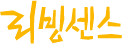
 gocleansetup142.exe
gocleansetup142.exe

































 경남아파트LED등교체_201604.hwp
경남아파트LED등교체_201604.hwp

















RECENT COMMENT